Virtuelles Treffen: Unterschied zwischen den Versionen
Aus Das Sopra Wiki
| Zeile 21: | Zeile 21: | ||
<br clear="all"> | <br clear="all"> | ||
== Verwendung von OBS == | == Verwendung von OBS == | ||
Version vom 19. Oktober 2020, 11:28 Uhr
Im Wintersemester 20/21 werden die Gruppentreffen virtuell stattfinden. Dazu wird das Videokonferenzensystem Big Blue Button, kurz BBB, verwendet. Es ist also wichtig sich in dieses System einzuarbeiten. Im Folgenden werden die für das Softwarepraktikum relevanten Funktionen eingeführt.
Erste Schritte
Dieser Abschnitt zeigt wie man einem virtuellen Treffen beitritt, ein Neues erzeugt, und wie das Interface BBBs zu bedienen ist.
Einem Treffen beitreten
Um einem virtuellen Treffen per BBB beizutreten folgen Sie am besten den Folgenden Schritten:
- Stellen Sie sicher, dass Sie dem Ilias Kurs beigetreten sind.
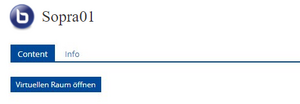
- Schließen Sie ihr Mikrofon und Webcam an den Computer an.
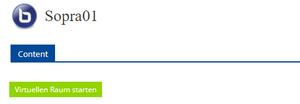
- Öffnen Sie den Ilias Kurs.
- Wählen Sie "Besprechungsräume" aus.
- Wählen den Meetingraum ihrer Gruppe aus.
- Wählen Sie "Virtuellen Raum öffnen".
- Wenn es noch keinen Virtuellen Raum gibt wählen Sie den grünen Knopf mit Aufschrift "Virtuellen Raum starten"
- Vor dem Beitreten werden Sie gefragt wie Sie der Konferenz beitreten möchten, wählen Sie hier "Mit Mikrofon" aus.
- Es öffnet sich ein Echotest bei dem Sie testen ob ihr Mikrofon erkannt wurde. Vergewissern Sie sich, dass Sie ihre eigene Stimme hören können. Wenn dem der Fall ist, drücken Sie den grünen Daumen.
- Sie sehen nun ihr virtuelles BBB Treffen.
